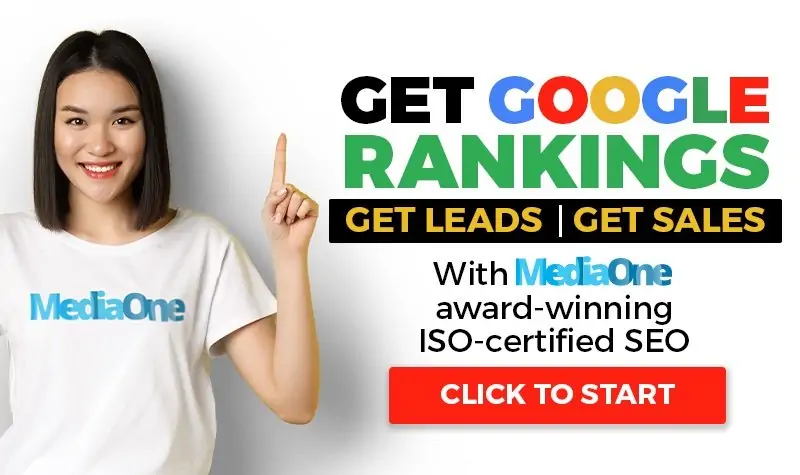วิธีตั้งค่าบัญชีแบรนด์ YouTube (คำแนะนำทีละขั้นตอน)
เผยแพร่แล้ว: 2022-09-21การเล่าเรื่องไม่ได้มีไว้สำหรับเด็กเท่านั้น แม้แต่บริษัทโชคลาภ 500 แห่งที่ประสบความสำเร็จที่สุดก็ยังมีเรื่องที่น่าตื่นเต้นที่จะเล่าให้ฟัง
และใช่ เรื่องราวชนะใจ ความคิด และที่สำคัญที่สุดคือกระเป๋าเงินของลูกค้า – แต่จะมีวิธีใดที่ดีไปกว่าการบอกเล่าเรื่องราวของคุณมากกว่าผ่านวิดีโอ
อย่างที่เห็น วิดีโอเป็นตัวเลือกการบริโภคเนื้อหาที่ได้รับความนิยมมากที่สุดในปัจจุบัน
นี่คือสถิติบางส่วนในการสำรองข้อมูลนี้:
ในปี 2020 ผู้บริโภค 96% กล่าวว่าพวกเขาเพิ่มการบริโภควิดีโอ ออนไลน์ 9 ใน 10 บอกว่าพวกเขาคาดว่าจะเห็นวิดีโอจากแบรนด์และธุรกิจมากขึ้น
ในปี 2022 การศึกษาแสดงให้เห็นว่าคนทั่วไปใช้เวลา 100 นาทีต่อวันในการดูวิดีโอออนไลน์
สถิติเหล่านี้ทำให้วิดีโอยากที่จะมองข้าม
ผู้คนมักจะหันมาใช้ YouTube เมื่อพวกเขาต้องการค้นพบหรือเรียนรู้สิ่งใหม่
การสร้างวิดีโอ YouTube ที่พูดคุยเกี่ยวกับแบรนด์หรือบริษัทของคุณ หรืออธิบายวิธีการทำบางสิ่งที่เกี่ยวข้องกับสายธุรกิจของคุณ คุณจะสามารถสร้างความสัมพันธ์ส่วนตัวกับลูกค้าของคุณและเข้าถึงผู้ชมใหม่ๆ ของผู้มีโอกาสเป็นลูกค้า ทั้งหมดนี้ฟรี
เริ่มธุรกิจช่อง YouTube ฟรี

ส่วนที่ดีที่สุดเกี่ยวกับการมีช่อง YouTube สำหรับธุรกิจของคุณคือคุณสามารถอัปโหลดวิดีโอได้ไม่จำกัดฟรี
และไม่เหมือนกับแพลตฟอร์มโซเชียลมีเดียอื่นๆ YouTube ให้คุณเชื่อมต่อช่องของคุณกับบัญชีแบรนด์แยกต่างหาก
บัญชีแบรนด์ YouTube คืออะไร?
แบรนด์หรือบัญชีธุรกิจของ YouTube เป็นบัญชีธุรกิจที่คุณสามารถเปิดใช้งานและจัดการผ่านบัญชี YouTube ส่วนตัวของคุณได้ บัญชีนี้มีขึ้นเพื่อให้ธุรกิจของคุณมีตัวตน มีชื่อ เนื้อหา และตราสินค้าที่เป็นเอกลักษณ์
นอกจากนี้ คุณสามารถเพิ่มผู้จัดการช่องลงในบัญชีได้ ซึ่งจะทำให้การทำงานร่วมกับทีมผู้สร้างเนื้อหา โปรโมตและโฆษณาช่องของคุณบนแพลตฟอร์มง่ายขึ้นอย่างไม่มีขีดจำกัด
แทนที่จะอาศัยความพยายามของคนคนเดียว คุณสามารถสร้างหน้าที่และจัดสรรให้กับทีมผู้สร้างเนื้อหาเพื่ออัปโหลดและพัฒนาช่อง
5 เหตุผลในการเชื่อมต่อกับบัญชีแบรนด์ YouTube
หน่วยงานภาครัฐและเอกชนหลายแห่งเผยแพร่วิดีโอของตนบน YouTube ซึ่งเป็นเครื่องมือค้นหาที่มีผู้เข้าชมมากที่สุดเป็นอันดับสอง (รองจาก Google ซึ่งเป็นบริษัทแม่)
ถึงกระนั้น พวกเขาส่วนใหญ่ยังไม่ได้ดำเนินการอย่างมืออาชีพเพื่อรักษาบัญชีแบรนด์ YouTube ของตนให้ปลอดภัย
หากคุณเป็นหนึ่งในนั้น นี่คือห้าเหตุผลที่คุณควรดำเนินการโดยเร็วที่สุด:
#1. รักษาความปลอดภัยบัญชีแบรนด์ YouTube ของคุณเพื่อเพิ่มความปลอดภัย
คุณคงเคยได้ยินเหตุการณ์ที่บัญชี YouTube ของใครบางคนถูกแฮ็ก
อินเทอร์เน็ตเต็มไปด้วยเรื่องราวดังกล่าว
โชคดีสำหรับคุณ การรักษาความปลอดภัยบัญชีธุรกิจที่มีแบรนด์สามารถลดโอกาสที่ใครบางคนจะแฮ็กบัญชี YouTube ของคุณได้อย่างมาก
ขั้นแรก อนุญาตให้คุณให้สิทธิ์ผู้อื่นเข้าถึงช่อง YouTube ของคุณโดยไม่ต้องให้สิทธิ์เข้าถึงบัญชี Google ของคุณ
ผู้ดูจะไม่เห็นที่อยู่อีเมลหรือชื่อของคุณ จะไม่มีการเชื่อมโยงใดๆ ระหว่างบัญชี Google และบัญชีแบรนด์ของคุณ
ดีกว่า คุณสามารถจัดการช่อง YouTube ได้หลายช่องโดยใช้บัญชีแบรนด์เดียว นั่นทำให้เป็นตัวเลือกบัญชีที่เหมาะสำหรับทุกคนที่มีช่อง YouTube หลายช่อง
#2. การทำงานร่วมกันเป็นทีม
บัญชีแบรนด์มีสิทธิ์เข้าถึง 2 ประเภท ได้แก่ เจ้าของและผู้จัดการ
เจ้าของบัญชีสามารถเพิ่มหรือลบผู้จัดการบัญชีได้ พวกเขายังสามารถจัดการวิดีโอ แก้ไขข้อมูลทางธุรกิจ และโต้ตอบกับผู้ดูได้ในส่วนความคิดเห็น
ผู้จัดการไม่ได้จำกัดขนาดนั้น พวกเขาสามารถทำทุกอย่างที่เจ้าของทำ ยกเว้นการเพิ่มและลบผู้จัดการ
#3. การปรับแต่ง
หลังจากลงทะเบียนบัญชีแบรนด์ของคุณแล้ว คุณจะสามารถเลือกชื่อช่องและ URL ของคุณได้
โดยปกติ YouTube จะตั้งชื่อช่องของคุณตามที่อยู่อีเมลของคุณ นั่นไม่ได้ให้ความน่าเชื่อถือแก่คุณที่ผู้ดูมองหาเมื่อหาข้อมูลทางออนไลน์
ต่อไปนี้เป็นเคล็ดลับระดับมืออาชีพสำหรับคุณ:
- คุณต้องการเลือกชื่อและ URL ที่สอดคล้องกับชื่อหรือ URL ของเอเจนซีของคุณในแพลตฟอร์มโซเชียลมีเดีย ตัวอย่างเช่น เรายังคงใช้ MediaOne เป็นชื่อช่องและ URL การเลือกอย่างอื่นไม่สมเหตุสมผลเนื่องจากอาจทำให้ผู้ชมสับสนในการค้นหาช่องของเรา
- ใช้ประโยชน์จากคุณสมบัติการปรับแต่งของ YouTube
ต่อไป คุณต้องการใช้ประโยชน์จากคุณลักษณะการปรับแต่งของ YouTube อย่างเต็มที่ ต่อไปนี้เป็นแนวคิดบางประการเกี่ยวกับสิ่งที่ต้องทำ:
- เขียนคำอธิบายช่องที่เข้าใจง่าย คำอธิบายควรสรุปทุกอย่างที่ช่องทำ อย่าลืมใส่ลิงก์ที่เป็นประโยชน์ในคำอธิบาย
- เลือกภาพขนาดย่อที่น่าดึงดูดสำหรับช่อง
- เชื่อมโยงช่องกับเว็บไซต์ของคุณและการจัดการโซเชียลมีเดียอื่น ๆ
- เพิ่มตอนท้ายเพื่อแนะนำผู้ดูเกี่ยวกับสิ่งที่ต้องทำต่อไปหลังจากดูวิดีโอ
- สร้างแบรนด์ของคุณให้เป็นรูปโปรไฟล์และแบนเนอร์ของช่อง
#4. การวัด
คุณสามารถติดตามและวัดความก้าวหน้าของคุณได้อย่างง่ายดายด้วยบัญชีแบรนด์
นั่นเป็นเพราะว่าคุณจะได้รับสิทธิ์เข้าถึง Analytics ด้วยข้อมูลเกี่ยวกับรายงานเวลาในการรับชม การมีส่วนร่วมของผู้ชม รายงานการโต้ตอบ รายงานรายได้ และข้อมูลประชากร
ข้อมูลนี้จะแสดงให้คุณเห็นถึงวิธีการใช้ประโยชน์สูงสุดจากความพยายามและทรัพยากรการโปรโมตบน YouTube ของคุณ
ความแตกต่างระหว่างบทบาทในการอนุญาตของ Studio และบัญชีแบรนด์
ความแตกต่างระหว่างบทบาทของบัญชีแบรนด์คือระดับการเข้าถึงที่ละเอียด
เจ้าของนั่งที่ด้านบน โดยมีผู้ชมปรากฏที่ด้านล่าง
| บทบาทของสตูดิโอ | บทบาทบัญชีแบรนด์ | ||
| เจ้าของ |
| เจ้าของหลัก | พวกเขาสามารถทำทุกอย่างที่เจ้าของช่องสามารถทำได้ |
| ผู้จัดการ |
| เจ้าของ | ทำได้ทุกอย่าง |
| บรรณาธิการ |
| ผู้จัดการ | พวกเขาสามารถทำทุกอย่าง ยกเว้น:
|
| บรรณาธิการ (จำกัด) |
| ||
| ผู้ชม |
| ผู้จัดการฝ่ายสื่อสาร | พวกเขาไม่สามารถทำอะไรบน YouTube ได้อย่างแท้จริง |
| ผู้ดู จำกัด |
พวกเขาไม่สามารถเข้าถึงข้อมูลรายได้ | ||
วิธีตั้งค่าบัญชีแบรนด์ YouTube (คำแนะนำทีละขั้นตอน)
คุณต้องมีบัญชี YouTube ส่วนตัวเพื่อตั้งค่าบัญชีแบรนด์ YouTube หากคุณไม่มีบัญชี คุณอาจต้องการสร้างบัญชีก่อนที่จะดำเนินการใดๆ

หากคุณมีบัญชีอยู่แล้ว ให้ข้ามขั้นตอนที่ 1 และตรงไปยังขั้นตอนที่ 2 เพื่อเริ่มกระบวนการตั้งค่า
ขั้นตอนที่ 1: วิธีสร้างบัญชี YouTube ส่วนบุคคล (ข้ามสิ่งนี้หากคุณมีบัญชีอยู่แล้ว)
หากคุณมีบัญชีอยู่แล้ว ให้เข้าสู่ระบบเพื่อสร้างบัญชีแบรนด์ YouTube
หรือ ไปที่หน้าแรกของ Google แล้วคลิกไอคอนลงชื่อเข้าใช้ที่มุมขวาบนของหน้า
คลิกปุ่มนี้ และช่องลงชื่อเข้าใช้จะปรากฏขึ้น
จากนั้นคลิก "สร้างบัญชี" และป้อนชื่อ นามสกุล ชื่อผู้ใช้ และรหัสผ่านของคุณ
โปรดทราบว่าสิ่งที่คุณทำที่นี่เป็นหลักคือการสร้างบัญชี Gmail หากคุณมีบัญชี Gmail อยู่แล้ว คุณอาจข้ามขั้นตอนนี้และลงชื่อเข้าใช้ Gmail ของคุณได้เลย
โปรดทราบว่าชื่อที่คุณเลือกที่นี่จะปรากฏบนช่อง YouTube ของคุณและบัญชี Google อื่นๆ ด้วย ดังนั้นจงเลือกให้ดี
ถ้าชื่อมีหกคำ ให้ใช้สามตัวแรกเป็นชื่อและสามตัวสุดท้ายเป็นนามสกุล
หากชื่อบริษัทของคุณมีสองคำ (เช่น MediaOne) ให้ใช้คำแรก (Media) เป็นชื่อจริง และคำสุดท้าย (หนึ่ง) เป็นนามสกุล
ชื่อผู้ใช้ที่คุณเลือกต้องสะท้อนถึงแบรนด์หรือธุรกิจของคุณ
Google ยังอนุญาตให้คุณใช้ที่อยู่ธุรกิจที่มีอยู่
Google จะส่งข้อความอีเมลเพื่อยืนยันบัญชี Google ของคุณ คุณจะได้รับแจ้งให้ยอมรับข้อกำหนดในการให้บริการ
เมื่อคุณทำตามขั้นตอนง่ายๆ เหล่านี้เสร็จแล้ว ให้ไปที่ youtube.com เท่านี้ก็เรียบร้อย คุณได้สร้างช่อง YouTube ส่วนตัวของคุณแล้ว
ขั้นตอนที่ 2: ตั้งค่าบัญชีแบรนด์ YouTube
เมื่อคุณสร้างบัญชีส่วนตัวเสร็จแล้ว ให้คลิกที่รูปโปรไฟล์ที่มุมขวาบนของหน้าแรก YouTube ของคุณเพื่อสร้างบัญชีแบรนด์
คลิกที่การตั้งค่า
ระบบจะนำคุณไปที่ "การตั้งค่าบัญชี" ซึ่งคุณจะสร้างช่องใหม่
คลิกที่ "สร้างช่องใหม่"
นั่นคือที่ที่คุณสร้างบัญชีแบรนด์ของคุณ
เลือกชื่อที่ตรงกับแบรนด์ของคุณ ในกรณีของเรา เราอาจเลือกใช้ "MediaOne Marketing"
ชื่อบัญชีแบรนด์ของคุณแสดงถึงธุรกิจของคุณบน YouTube ควรสอดคล้องกับชื่อเว็บไซต์ของคุณและชื่อที่คุณใช้ในบัญชีโซเชียลมีเดียอื่นๆ
เมื่อคุณป้อนชื่อบัญชีแบรนด์ของคุณแล้ว ให้คลิก "สร้าง" เท่านี้ก็เรียบร้อย คุณสร้างบัญชีแบรนด์ YouTube สำเร็จแล้ว
วิธีเพิ่มผู้จัดการในบัญชีแบรนด์ YouTube ของคุณ
นี่คือสิ่งที่น่าสนใจ
คุณสามารถเพิ่มผู้จัดการหลายคนในบัญชีแบรนด์ของคุณได้ แนวคิดคือการสร้างการอัปโหลดแบบทีมและมีเนื้อหาวิดีโอเพิ่มเติมเพื่อโปรโมต
บัญชีส่วนตัวอนุญาตให้คุณเพิ่มผู้จัดการช่องเดียวเท่านั้น แต่ด้วยบัญชีแบรนด์ คุณสามารถทำได้หลายอย่าง
คุณสามารถทำงานร่วมกันกับทีมผู้สร้างเนื้อหาได้
การเป็นเจ้าของช่องหมายความว่าคุณสามารถเพิ่มและลบผู้จัดการได้ทุกเมื่อที่ต้องการ คุณยังสามารถแก้ไขข้อมูลทางธุรกิจ โต้ตอบกับผู้ชมของคุณ โพสต์และจัดการวิดีโอได้
คุณสามารถเพิ่มผู้จัดการและอนุญาตให้พวกเขาเข้าถึงทุกอย่างได้ ยกเว้นการเพิ่มและลบผู้จัดการ นั่นเป็นข้อจำกัดเดียวที่พวกเขามี มิฉะนั้นพวกเขาจะได้รับอนุญาตให้ทำทุกอย่างได้เกือบทั้งหมด
ดังนั้นคุณจะเพิ่มผู้จัดการได้อย่างไร
- คุณสามารถเริ่มต้นด้วยการลงชื่อเข้าใช้บัญชี YouTube ส่วนตัวของคุณ ซึ่งเป็นบัญชีเดียวกับที่คุณใช้สร้างบัญชีแบรนด์
- คลิกที่โปรไฟล์ Avatar ที่มุมบนขวาของหน้าแรก YouTube ของคุณแล้วเลือก "สลับบัญชี"
- เลือกบัญชีแบรนด์ของคุณ
- จากนั้น กลับไปที่หน้าแรกของ YouTube และคลิกที่รูปโปรไฟล์ คลิก "การตั้งค่า"
- คลิกที่ " เพิ่มหรือลบผู้จัดการ ”
- คลิก “จัดการสิทธิ์”
คุณสามารถเชิญพวกเขาโดยใช้ชื่อหรือที่อยู่อีเมลของพวกเขา (เราขอแนะนำให้ใช้ที่อยู่อีเมลเพื่อหลีกเลี่ยงการส่งคำเชิญไปยังผิดคน)
เมื่อคุณเพิ่มชื่อหรืออีเมลแล้ว สิ่งต่อไปที่คุณต้องการทำคือมอบหมายบทบาทให้พวกเขา คุณมีสองทางเลือกในการทำงานด้วย: (เจ้าของหรือผู้จัดการ)
การเพิ่มพวกเขาเป็นเจ้าของหมายความว่าพวกเขาสามารถเพิ่มหรือลบผู้จัดการคนอื่นได้ ดังนั้น เราขอแนะนำให้คุณเพิ่มพวกเขาเป็นผู้จัดการเท่านั้น เว้นแต่คุณต้องการมอบอำนาจให้พวกเขามากขนาดนั้น
เมื่อคุณเพิ่มผู้จัดการทั้งหมดแล้ว คุณต้องเพิ่ม คลิก "เชิญ" เพื่อส่งคำเชิญ
สุดท้าย คลิกที่ "เสร็จสิ้น" และนั่นก็เป็นจุดสิ้นสุด คุณได้เพิ่มผู้จัดการในบัญชีแบรนด์ YouTube เรียบร้อยแล้ว
เราขอแนะนำให้คุณเพิ่มผู้จัดการหลายคนและมอบหมายบทบาทที่แตกต่างกันให้กับพวกเขา
ตัวอย่างเช่น คุณสามารถกำหนดบทบาทของผู้จัดการการติดต่อสื่อสารให้กับผู้จัดการบางคนได้ ซึ่งจะจำกัดสิ่งที่พวกเขาสามารถทำได้และอนุญาตให้ตอบกลับเฉพาะรีวิวของผู้ดูเท่านั้น
หากเปิดใช้งานการยืนยันสองขั้นตอนบนโทรศัพท์ของคุณ คุณจะได้รับแจ้งให้ส่งรหัสยืนยันไปยังโทรศัพท์ของคุณ คลิกที่ส่งรหัสและป้อนรหัสที่คุณได้รับบนโทรศัพท์ของคุณเพื่อดำเนินการต่อ
คลิกที่ "จัดการการอนุญาต" อีกครั้ง กล่องป๊อปอัปจะปรากฏขึ้น คลิกไอคอนโปรไฟล์ที่มุมบนขวาของช่องเพื่อเพิ่มผู้ใช้
การปรับแต่งบัญชีแบรนด์ของคุณ
หลังจากที่คุณสร้างบัญชีแบรนด์ของคุณแล้ว คุณต้องการดำเนินการและปรับแต่งบางสิ่ง ก่อนที่คุณจะเริ่มเผยแพร่เนื้อหาวิดีโอของคุณ นี่คือสิ่งที่คุณต้องการปรับแต่งเพื่อให้ช่องของคุณมีความเป็นมืออาชีพ:
#1. เพิ่มคำอธิบายช่อง
หากต้องการเพิ่มคำอธิบายช่อง ให้คลิกที่รูปโปรไฟล์ของคุณและไปที่ "ช่องของคุณ"
หลังจากนั้นคุณต้องการคลิกที่ปุ่ม "ปรับแต่งช่อง"
ถัดไป คลิก "ข้อมูลพื้นฐาน" และเพิ่มคำอธิบายของคุณในกล่องคำอธิบายข้อความ
คุณสามารถทำสิ่งต่างๆ ได้มากขึ้นในหน้านี้ นอกเหนือจากการเพิ่มคำอธิบายช่องของคุณ
ตัวอย่างเช่น คุณสามารถเพิ่มลิงก์ไปยังรายการไซต์ที่คุณต้องการแบ่งปันกับผู้ดูของคุณ เช่น เว็บไซต์ บล็อกของคุณ ฯลฯ
คุณยังสามารถเพิ่มที่อยู่อีเมลของคุณได้ ผู้คนสามารถใช้อีเมลนี้เพื่อติดต่อธุรกิจของคุณหรือสอบถามข้อมูล
อีเมลที่คุณป้อนที่นี่จะปรากฏในส่วน "เกี่ยวกับ" ของช่อง YouTube ของคุณด้วย
คุณสามารถใช้คำประกาศจากบริษัทของคุณหรือเขียนบางสิ่งเกี่ยวกับค่านิยมหลักของคุณสำหรับคำอธิบาย
ตรวจสอบให้แน่ใจว่าคุณกระชับและตรงประเด็นเมื่ออธิบายว่าธุรกิจของคุณทำอะไร นอกจากนี้ คุณยังต้องการแอบดูคำหลักที่เกี่ยวข้องสองสามคำ โดยที่คำหลักเหล่านั้นเข้ากันได้อย่างเป็นธรรมชาติ
สิ่งนี้จะช่วยในเรื่อง SEO ของช่องและทำให้เว็บไซต์ของคุณค้นหาได้ง่ายเมื่อมีผู้ค้นหาใน Google และ YouTube
#2. ใส่อีเมลล์ของคุณ
เราขอแนะนำให้คุณป้อนที่อยู่อีเมลของคุณด้วย
เมื่อลูกค้าตัดสินใจติดต่อคุณ พวกเขาควรมีที่อยู่อีเมลที่สามารถใช้ได้
คุณต้องการใช้อีเมลมาตรฐาน ([ป้องกันอีเมล]) ที่คุณตรวจสอบเป็นระยะ
ธุรกิจของคุณจะได้รับประโยชน์มากมายจากการสื่อสารแบบเปิดอย่างน้อยหนึ่งบรรทัด
ขั้นแรกคุณจะหลุดออกมาเหมือนลงสู่พื้นดิน ลูกค้าของคุณจะประทับใจกับความจริงที่ว่าพวกเขาสามารถติดต่อคุณได้โดยตรง
คุณยังต้องการรวมลิงก์ไปยังโปรไฟล์โซเชียลมีเดียของคุณ (โดยเฉพาะ Facebook, Twitter, Instagram และ LinkedIn)
ลิงก์เหล่านี้จะปรากฏบนหน้าปกช่องของคุณ โดยวางซ้อนเป็นไอคอน
ไอคอนแรกจะปรากฏพร้อมข้อความ ส่วนที่เหลือจะเป็นเพียงไอคอน ดังนั้น คุณต้องการรวมสังคมที่สำคัญที่สุดของคุณไว้ก่อนและส่วนที่เหลือหลังจากนั้น
ช่องเด่น
YouTube ให้คุณนำเสนอช่องอื่นๆ ที่คุณเป็นเจ้าของและจัดการในบัญชีแบรนด์ของคุณ
หากต้องการเพิ่มช่อง ให้ไปที่ YouTube และคลิกที่ไอคอนโปรไฟล์ จากนั้นไปที่ "ช่องของคุณ" และคลิก "ปรับแต่งช่อง"
ที่เมนูด้านซ้ายมือ ให้คลิกที่ “YouTube Studio” => “Customization”
คลิกที่ปุ่ม "เพิ่มช่องเด่น"
ตอนนี้ไปข้างหน้าและตั้งชื่อส่วน ป้อนชื่อช่องและ URL ที่เกี่ยวข้อง
โปรดทราบว่าคุณไม่จำเป็นต้องสมัครรับข้อมูลจากช่องเหล่านี้
คุณสามารถเพิ่มช่องได้มากเท่าที่คุณต้องการ
YouTube ยังอนุญาตให้คุณสั่งซื้อช่องเหล่านี้ ดังนั้นไปข้างหน้าและสั่งซื้อตามที่เห็นสมควร
ใช้ไอคอนถังขยะเพื่อลบช่องออกจากรายการ
คุณสามารถย้อนกลับและคลิกที่ไอคอนดินสอเพื่อแก้ไขรายการช่องได้ตลอดเวลา
การเพิ่มรายการ “ช่องเด่น” หมายความว่าผู้ดูของคุณสามารถดูช่องบนวิดีโอที่คุณโพสต์ได้
เหตุใดคุณจึงไม่เห็นตัวเลือก "ช่องเด่น"
หากคุณพยายามค้นหาตัวเลือกช่องเด่นในบัญชีของคุณแต่หาไม่พบ นั่นเป็นเพราะคุณยังไม่ได้อัปโหลดวิดีโอในช่องของคุณ
โปรดทราบว่า Google อนุญาตให้คุณใช้คุณลักษณะช่องเด่นเฉพาะเมื่อคุณมีเนื้อหาในช่องของคุณ
การสร้างเพลย์ลิสต์ควรทำได้หากคุณไม่ต้องการอัปโหลดเนื้อหา แต่ยังต้องการเข้าถึงคุณลักษณะ เพียงให้แน่ใจว่าได้ตั้งชื่อให้สนุก
ไอคอนช่องและศิลปะ
งานของคุณเสร็จเพียงครึ่งเดียว
คุณต้องสร้างแบรนด์ของคุณด้วย - เปลี่ยนรูปโปรไฟล์ของช่อง ภาพแบนเนอร์ และลายน้ำของวิดีโอ
อีกครั้ง คลิกไปที่ YouTube และคลิกที่ไอคอนช่อง
ไปที่ "ช่องของคุณ" และคลิกที่ปุ่ม "ปรับแต่งช่อง"
คลิกที่ "การสร้างแบรนด์"
คุณเปลี่ยนรูปโปรไฟล์ รูปภาพแบนเนอร์ และลายน้ำวิดีโอได้ที่นี่
ภาพช่องของคุณจะปรากฏทุกครั้งที่มีการนำเสนอช่องของคุณบน YouTube (เช่น ถัดจากวิดีโอและความคิดเห็นของคุณ)
ข้อกำหนดที่แนะนำสำหรับรูปโปรไฟล์คือ 98 x 98 พิกเซล
คุณต้องตรวจสอบให้แน่ใจว่ารูปภาพมีขนาด 4MBS หรือน้อยกว่า
คุณสามารถใช้ได้เฉพาะ GIF หรือ PNG (ไม่มีภาพเคลื่อนไหว) สำหรับข้อมูลเพิ่มเติม โปรดอ่าน หลักเกณฑ์ของชุมชน YouTube เกี่ยวกับ รูปภาพ
ภาพแบนเนอร์ของคุณจะปรากฏที่ด้านบนสุดของช่องของคุณ เราขอแนะนำให้คุณจำกัดขนาดรูปภาพไว้ที่ 2048 x 1152 พิกเซลเพื่อผลลัพธ์ที่ดีที่สุดบนอุปกรณ์ต่างๆ
รูปภาพควรมีขนาดไม่เกิน 6mbs
ลายน้ำของวิดีโอจะซ้อนทับบนวิดีโอของคุณที่มุมขวามือของโปรแกรมเล่นวิดีโอ ใช้โลโก้ของคุณเป็นลายน้ำของวิดีโอ
คุณต้องการจำกัดขนาดรูปภาพไว้ที่ 150 x 150 พิกเซล
รูปภาพควรอยู่ใน PNG, BMP, GIF และ JPEG (ไม่มีภาพเคลื่อนไหว)
ขนาดไฟล์ควรเป็น 1Mb หรือน้อยกว่า
7 ข้อดีของการมีช่อง YouTube สำหรับธุรกิจของคุณ
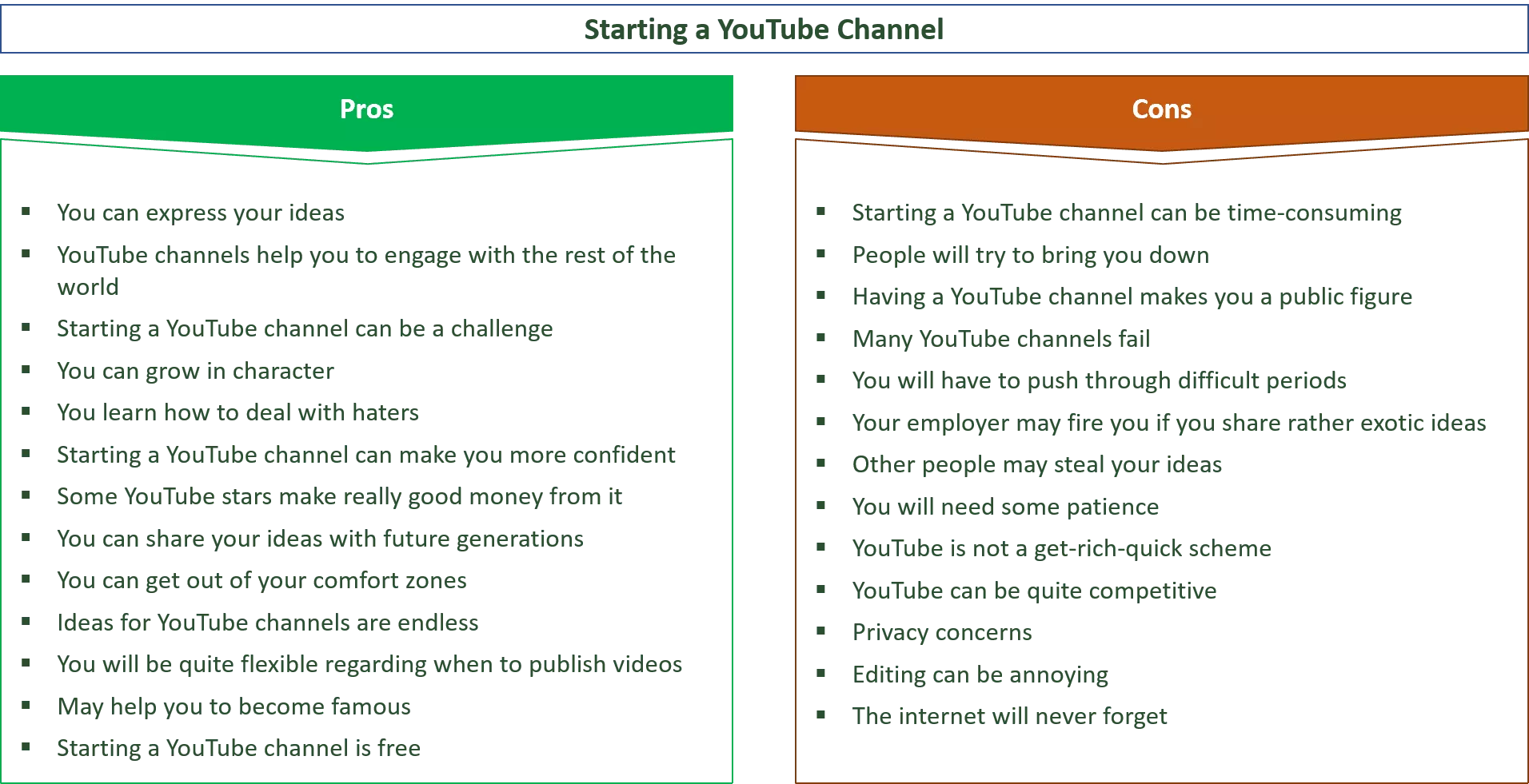
เมื่อคุณได้ทราบวิธีตั้งค่าบัญชีแบรนด์ YouTube แล้ว มาดูประโยชน์ของการมีช่อง YouTube สำหรับธุรกิจกัน
#1. เข้าถึงผู้ชมที่กว้างขึ้น
มีผู้ใช้งานมากกว่า 2 พันล้านคนต่อเดือนบน YouTube ดังนั้นจึงมีโอกาสดีที่กลุ่มเป้าหมายของคุณกำลังห้อยอยู่บนแพลตฟอร์ม คุณสามารถเข้าถึงผู้ชมที่กว้างขึ้นและสร้างการรับรู้ถึงแบรนด์โดยการสร้างวิดีโอที่มีส่วนร่วม
#2. เพิ่มปริมาณการเข้าชมเว็บไซต์ของคุณ
การใส่ลิงก์ไปยังเว็บไซต์ของคุณในคำอธิบายวิดีโอสามารถช่วยเพิ่มปริมาณการเข้าชมเว็บไซต์ของคุณได้ คุณยังสามารถใส่คำอธิบายประกอบหรือการ์ดในวิดีโอของคุณที่เชื่อมโยงผู้ดูไปยังเว็บไซต์ของคุณ
#3. บูสต์ SEO
วิดีโอ YouTube ยังติดอันดับในผลการค้นหาของ Google ลองค้นหาหัวข้อยอดนิยมที่เกี่ยวข้องกับธุรกิจของคุณ เป็นไปได้มากว่าจะมีวิดีโออย่างน้อยหนึ่งรายการในส่วนวิดีโอของผลการค้นหา
#4. สร้างลูกค้าเป้าหมาย
คุณสามารถใช้วิดีโอ YouTube เพื่อสร้างโอกาสในการขายโดยใส่คำกระตุ้นการตัดสินใจ (CTA) ไว้ที่ส่วนท้ายของวิดีโอ ตัวอย่างเช่น คุณอาจมีลิงก์ไปยังหน้า Landing Page ซึ่งผู้ดูสามารถลงชื่อสมัครใช้รายชื่ออีเมลของคุณ หรือดาวน์โหลดเอกสารทางเทคนิคหรือ e-book
#5. เพิ่มการแบ่งปันทางสังคม
ผู้ใช้มีแนวโน้มที่จะแชร์วิดีโอมากกว่าเนื้อหาประเภทอื่นๆ หากคุณสร้างวิดีโอที่ให้ความรู้หรือความบันเทิง ผู้ดูจะแชร์วิดีโอกับผู้ติดตาม ช่วยเพิ่มการเข้าถึงและเพิ่มการมองเห็นแบรนด์ของคุณ
#6. จัดตั้งอำนาจ
การสร้างวิดีโอข้อมูลคุณภาพสูงสามารถช่วยให้คุณสร้างตัวตนหรือแบรนด์ของคุณในฐานะผู้มีอำนาจในอุตสาหกรรมของคุณได้ หากคุณผลิตเนื้อหาที่เป็นประโยชน์อย่างสม่ำเสมอ ผู้ดูจะเริ่มมองว่าคุณเป็นแหล่งข้อมูลที่น่าเชื่อถือและมีแนวโน้มที่จะทำธุรกิจกับคุณมากขึ้นในอนาคต
#7. ปรับปรุงความพยายามทางการตลาดอื่นๆ ของคุณ
YouTube สามารถเสริมช่องทางการตลาดอื่นๆ เช่น การตลาดผ่านอีเมล โซเชียลมีเดีย และการโฆษณาแบบเสียค่าใช้จ่าย คุณสามารถใช้วิดีโอของคุณเพื่อดึงดูดผู้ดูไปยังเว็บไซต์หรือหน้า Landing Page ของคุณ หรือใช้เป็นส่วนหนึ่งของแคมเปญโฆษณาที่เสียค่าใช้จ่าย
การสร้างช่อง YouTube สำหรับธุรกิจของคุณอาจเป็นวิธีที่ดีในการเข้าถึงผู้ชมที่กว้างขึ้น เพิ่ม SEO ของคุณ สร้างโอกาสในการขาย และปรับปรุงความพยายามทางการตลาดอื่นๆ ของคุณ